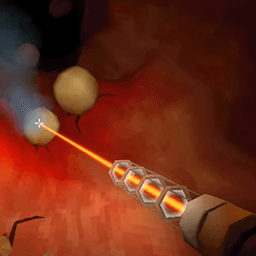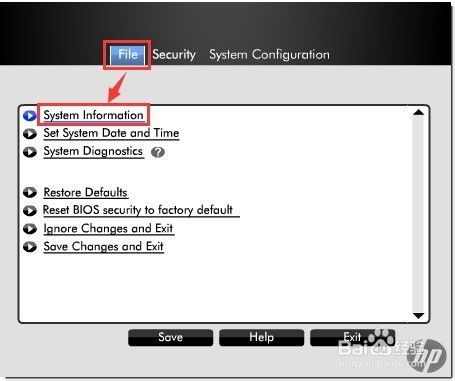惠普HP Pavilion g4深度拆解指南:探索内部构造的奥秘
惠普HP Pavilion g4是一款备受欢迎的笔记本电脑系列,以其强大的性能和合理的价格受到用户的青睐。然而,随着使用时间的增长,一些用户可能需要进行拆机操作,例如升级硬件、清理灰尘或者维修故障。本文将详细介绍惠普HP Pavilion g4的拆机步骤,帮助用户安全、有效地完成这一过程。

拆机前的准备
在进行拆机之前,务必做好充分的准备工作。首先,确保电脑已经关机,并且拔下电源线。其次,准备好必要的工具,包括螺丝刀(最好是一套)、防静电手环、镊子、小刷子以及用于存放螺丝的容器。这些工具可以帮助你顺利拆解电脑,同时减少损坏部件的风险。
第一步:卸下电池
1. 翻转电脑:将惠普HP Pavilion g4翻转到背面。
2. 卸下电池:使用手指或工具轻轻推动电池锁扣,将电池从电脑上取下。这一步非常关键,因为电池的存在可能会导致在拆解过程中发生短路。
第二步:卸载硬盘、内存、WLAN和光驱
1. 拧开螺丝:使用螺丝刀拧开背板上覆盖硬盘、内存和WLAN模块的螺丝。
2. 揭开盖板:小心揭开盖板,露出硬盘、内存和WLAN模块。
3. 取出光驱:拧开固定光驱的螺丝,轻轻拉出光驱。
4. 取出内存条:内存条通常位于内存插槽中,将内存条两边的金属扣轻轻向外掰开,内存条会弹起,然后斜着拔出。
5. 断开WLAN电缆:断开WLAN模块的电缆连接,拧开固定螺丝,将WLAN模块取出。
第三步:卸载键盘
1. 拧开螺丝:使用螺丝刀拧开固定键盘的螺丝。
2. 抬起键盘:轻轻抬起键盘的一端,直到一定角度。
3. 滑动键盘:在键盘下方,你会看到连接的排线。小心滑动键盘,确保不会扯断排线。
4. 断开连接器:找到键盘排线的ZIF连接器,轻轻打开卡扣,取下键盘。
第四步:卸载顶盖
1. 拧开螺丝:使用螺丝刀拧开固定顶盖的螺丝。
2. 断开电缆连接:小心断开电源按钮板电缆连接的ZIF连接器,以及触摸板电缆连接的ZIF连接器。
3. 抬起顶盖:轻轻抬起顶盖的一端,直到一定角度。
4. 滑动顶盖:继续滑动顶盖,直到可以完全取下。
第五步:卸下电源按钮板
1. 取下螺丝:使用螺丝刀拧下固定电源按钮板的螺丝。
2. 卸下电源按钮板:轻轻取下电源按钮板及其电缆。
第六步:拆卸主板和其他组件
1. 断开接口:松开所有可见的接口,如风扇电缆、显卡电缆等。
2. 拆开主板上方的壳:主板上方的壳通常通过四周的卡槽固定,使用工具小心撬开。
3. 拆下主板:在拆下主板之前,确保已经断开所有与其连接的电缆和接口。轻轻抬起主板的一端,然后慢慢取出。
4. 拆下风扇:有些惠普HP Pavilion g4的风扇可能通过螺丝或双面胶固定在主板上。如果是螺丝固定,拧下螺丝即可;如果是双面胶固定,小心掰下风扇。
第七步:清理和维修
1. 清理灰尘:使用小刷子或气泵清理主板、风扇和其他组件上的灰尘。
2. 检查硬件:仔细检查所有硬件是否损坏或老化,如有问题,可考虑更换。
3. 涂抹润滑油:在一些需要润滑的部件上涂抹适量的润滑油,以提高其性能。
第八步:重新组装
1. 安装主板:将主板放回原位,确保所有接口和电缆都已正确连接。
2. 安装风扇:将风扇重新安装到主板上,固定好螺丝或双面胶。
3. 安装顶盖:将顶盖放回原位,固定好螺丝,并连接好所有电缆。
4. 安装键盘:将键盘放回原位,连接好排线,并固定好螺丝。
5. 安装硬盘、内存和WLAN模块:将硬盘、内存和WLAN模块重新安装到原来的位置,固定好螺丝。
6. 安装光驱:将光驱重新安装到电脑中,固定好螺丝。
7. 安装电池:将电池重新安装到电脑上,确保锁扣已经固定。
注意事项
1. 防静电:在拆机过程中,务必佩戴防静电手环,以防止静电对电脑硬件造成损害。
2. 小心操作:在拆解和组装过程中,要特别小心,避免损坏电路板或其他脆弱部件。
3. 分类存放螺丝
- 上一篇: 揭秘!轻松几步查看电信手机剩余流量的绝招
- 下一篇: 支付宝维护中,了解详情点击这里!
-
 深度拆解LG Nexus 4:一图看懂手机内部结构全貌资讯攻略12-04
深度拆解LG Nexus 4:一图看懂手机内部结构全貌资讯攻略12-04 -
 HP CQ45笔记本如何拆解?资讯攻略12-06
HP CQ45笔记本如何拆解?资讯攻略12-06 -
 HP1020与M1005打印机硒鼓加粉详细步骤:全拆解图解教程资讯攻略11-16
HP1020与M1005打印机硒鼓加粉详细步骤:全拆解图解教程资讯攻略11-16 -
 轻松搞定!惠普打印机驱动下载安装全攻略资讯攻略12-04
轻松搞定!惠普打印机驱动下载安装全攻略资讯攻略12-04 -
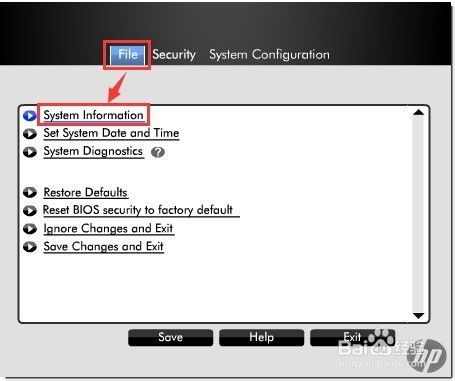 惠普官网序列号查询全攻略资讯攻略11-19
惠普官网序列号查询全攻略资讯攻略11-19 -
 如何在惠普官网查询产品序列号资讯攻略11-04
如何在惠普官网查询产品序列号资讯攻略11-04